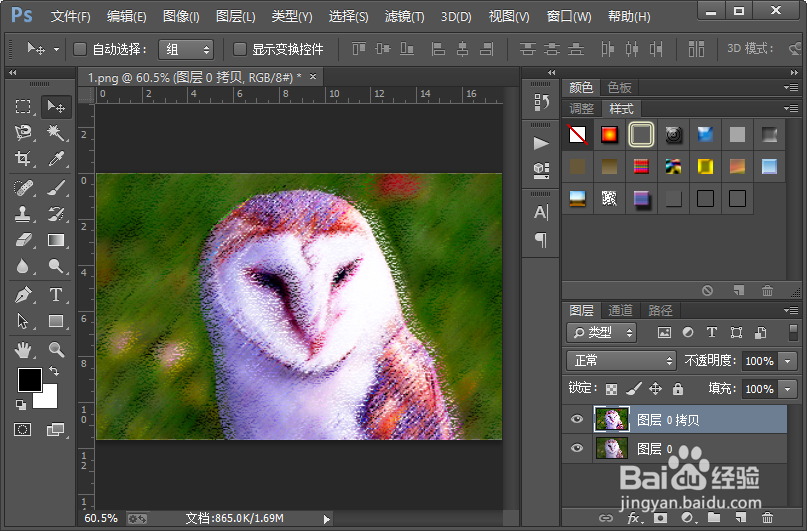1、首先我们需要先打开我们电脑里面的ps这款设计软件,然后我们打开一张,将要调整为粗糙蜡笔画的图片。
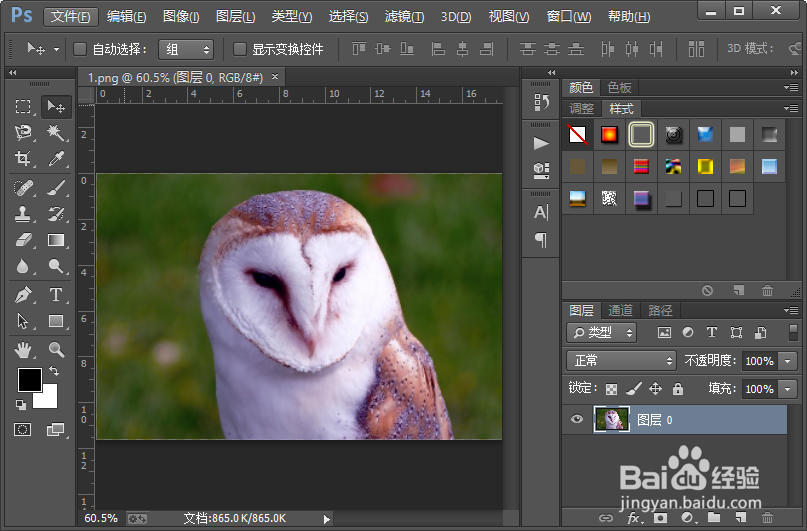
2、接下来我们可以使用快捷键CTRL加j对图片图层进行复制。

3、接着我们使用亮度/对比度对当前图片图层进行调整,我们可以把亮度调整为23,对比度调整为25就可以了。
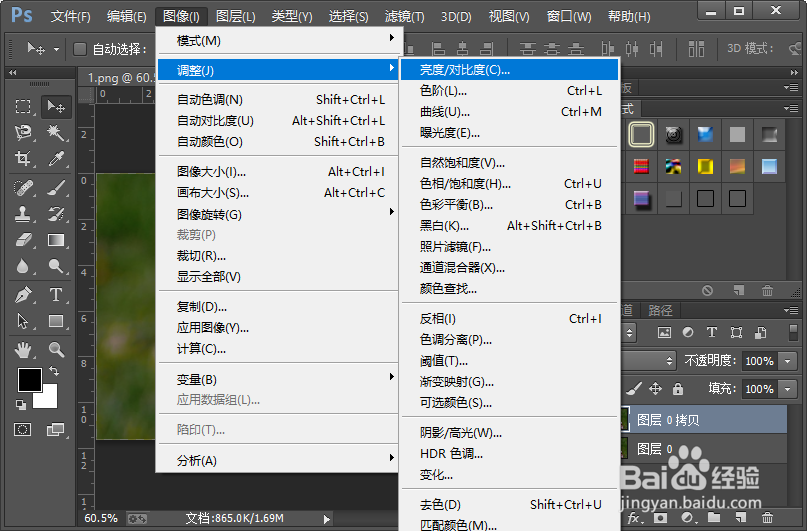
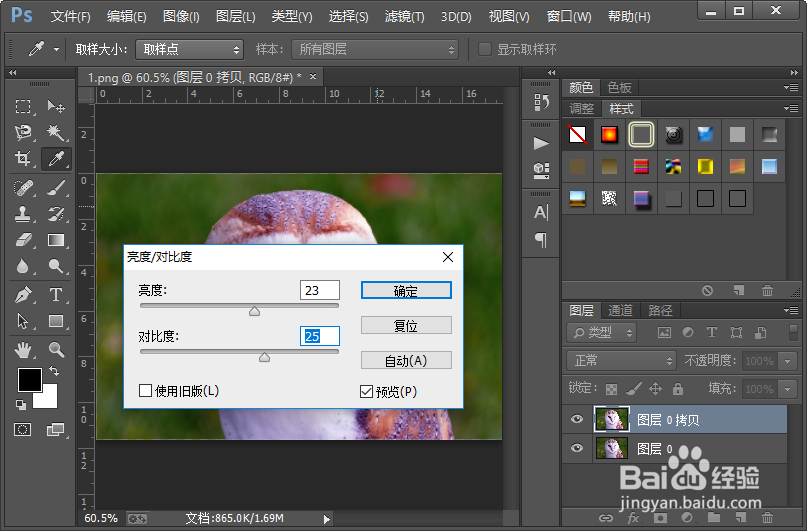
4、然后我们在使用色相/饱和度来对当前图片图层进行调整,我们只需要把饱和度调整为2呖分甾胗8就可以了,这样可以使当前图片图层的颜色更鲜艳一些。
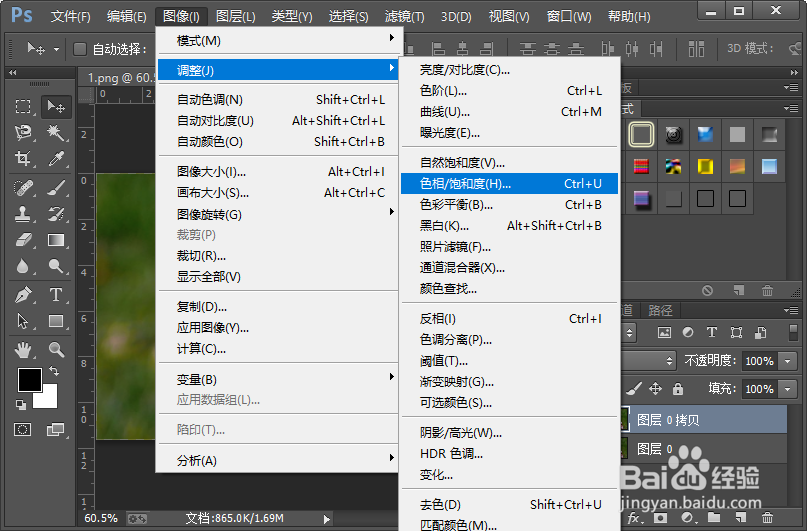
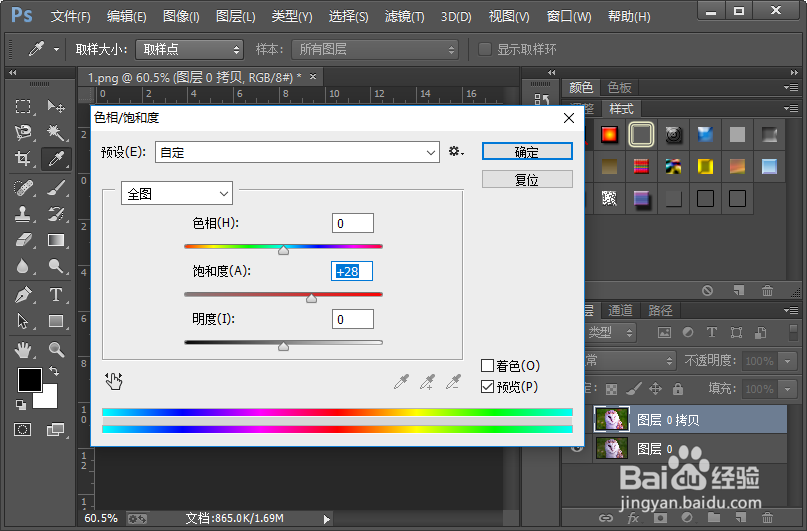
5、紧接着我们从滤镜库中找到艺术效果里面的粗糙蜡笔,选择,并设置如图所示的参数,这样我们就给当前的图片图层添加了一个粗糙蜡笔滤镜效果。
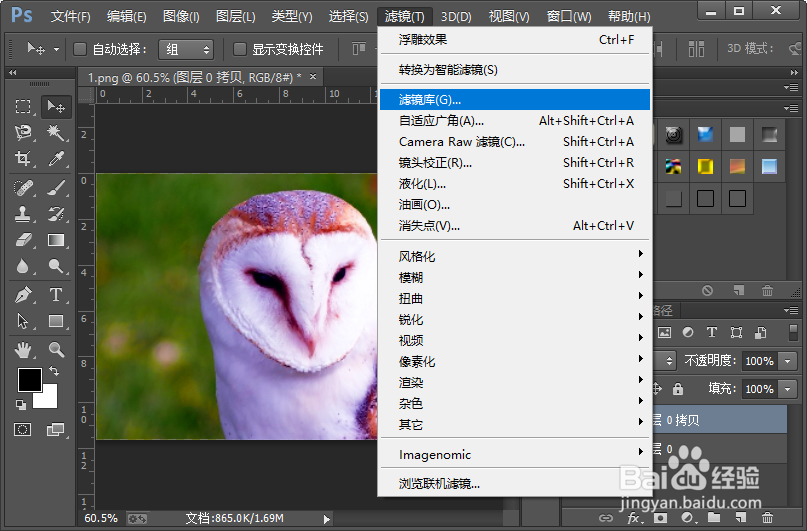
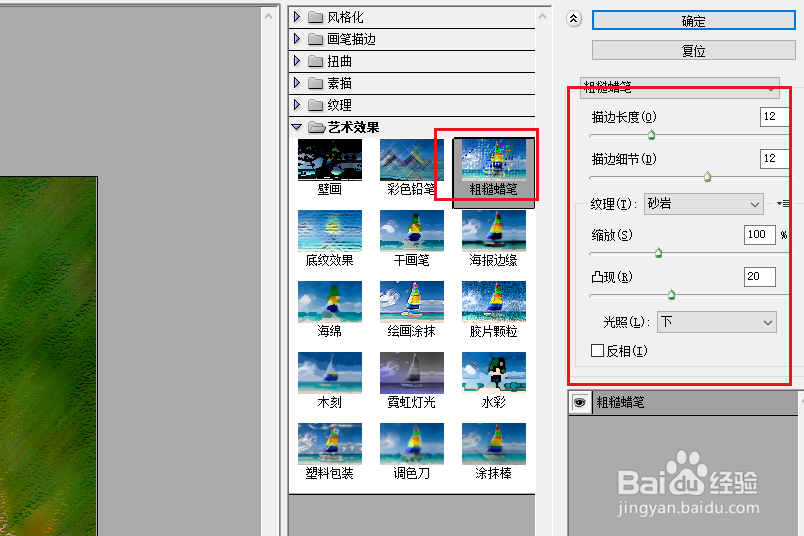
6、这样我们就简单的把图片打造成了一张粗糙蜡笔画,小伙伴们你们学会了吧,赶紧自己尝试一下吧。